스마트폰을 사용하다 보면 카메라로 찍은 사진과 동영상, 음악, 문서 파일들이 쌓이게 되고 용량이 충분했던 내장 메모리가 조금씩 부족해지기 시작하는데요.
안드로이드 기반의 스마트폰은 앱 내의 캐시 공간과 공용 저장 공간을 분리해서 관리하기 때문에 사용자가 내장 메모리에 저장한 파일을 관리해도 일정 수준 이상으로 여유 공간을 확보할 수 없는 경우가 있습니다.
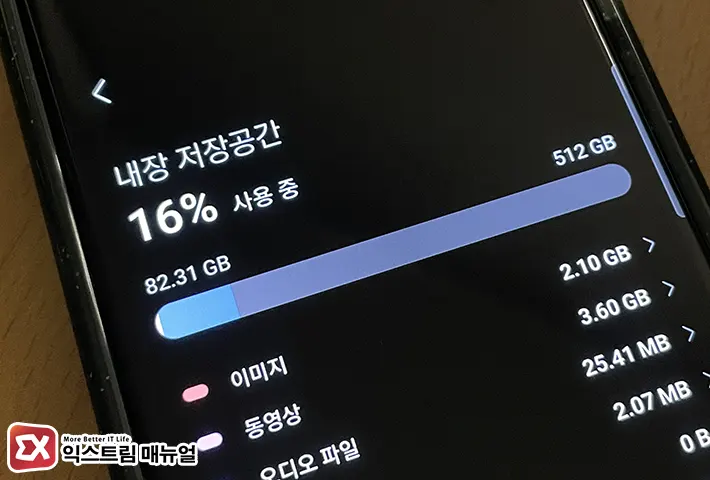
이러한 경우 저장공간을 분석해서 중복된 파일이 있는지, 저장한지 오래되었지만 사용하지 않는 파일들이 있는지 확인하고 앱 안에서 불필요하게 공간을 차지하는 캐시를 제거하여 내장 메모리의 여유 공간을 확보할 수 있습니다.
또한 시스템 용량을 얼마나 사용하는지 확인한 다음 리커버리모드에서 시스템 캐시를 제거해서 용량 확보를 할 수 있으며 방법은 다음과 같습니다.
목차
갤럭시 저장공간 분석으로 파일 정리하기
갤럭시의 디바이스 케어 기능 중에서 저장공간 분석을 활용하면 내 기기에 저장된 파일의 용량을 확인해서 전체 용량 대비 몇%의 공간을 사용하는지 확인할 수 있습니다.
또한 시스템 저장 공간과 같이 접근 권한이 없는 파티션도 대략적으로 어느 정도의 용량을 차지하는지 확인할 수 있습니다.
내장 메모리 저장공간 분석
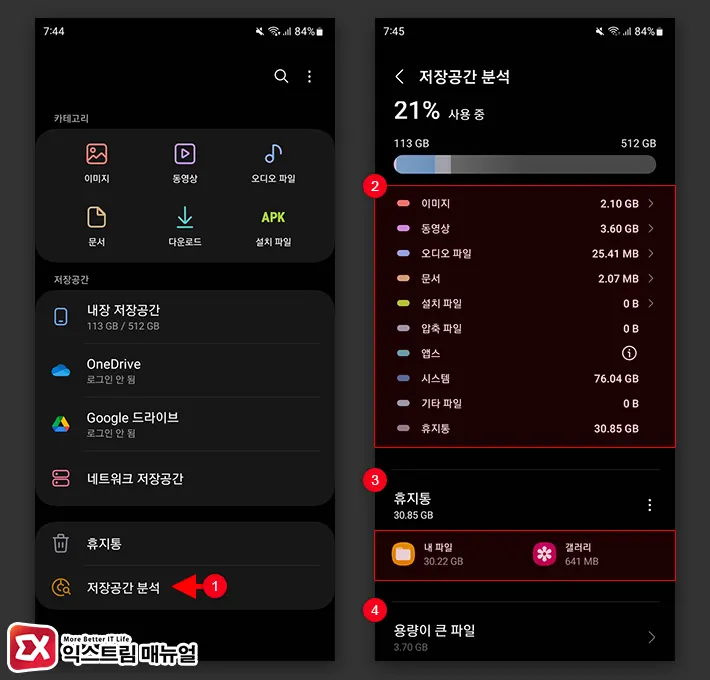
갤럭시의 설정 > 배터리 및 디바이스 케어 또는 내 파일 앱의 저장공간 분석을 선택하면 현재 갤럭시의 내장 메모리에 저장된 파일의 현황을 파일 분류별로 확인할 수 있습니다.
또한 중복 파일을 제거하거나 휴지통을 비워 내장 메모리 용량을 확보하는 기능을 갖추고 있습니다.
- 이미지 : 카메라로 촬영한 사진 및 인터넷에서 다운로드 받은 이미지 전체
- 동영상 : 카메라로 촬영한 동영상 및 인터넷에서 다운로드 받은 동영상 전체
- 오디오 파일 : mp3, mp4a등의 음원 파일
- 문서 : pdf, txt, hwp, docx등의 문서 파일
- 설치 파일 : 안드로이드 설치 파일(.apk)
- 압축 파일 : zip등
- 앱스 : 갤럭시에 설치된 앱 목록
- 시스템 : 안드로이드 운영체제 용량
- 기타 파일 : 설치된 앱에서 캐시등의 저장 공간을 공유하는 용량
- 휴지통 : 내 파일, 갤러리에서 삭제한 파일이 30일 동안 휴지통에 보관됨
휴지통 정리
저장공간 분석 화면에서 휴지통 항목을 보면 내 파일과 갤러리 앱이 나타나며 하단에 휴지통에 저장된 파일 용량을 확인할 수 있는데요.
앱을 선택해서 휴지통 비우기를 하면 표시된 용량을 빈 공간으로 확보할 수 있습니다.
용량이 큰 파일 확인
갤럭시에 저장된 파일 중에서 용량이 큰 파일을 목록으로 볼 수 있으며 불필요한 파일이라면 정리할 수 있습니다.
중복 파일 제거
동일한 파일이 여러 개 저장되어 있는 경우 대표 파일을 제외한 나머지 파일들을 제거할 수 있는 기능입니다.
갤럭시 설치된 앱 캐시 정리하기
앱을 사용하다 보면 임시적으로 저장된 캐시 파일이 늘어나서 내장 메모리 공간을 점유할 수 있습니다.
사용자 파일을 정리해도 내장 메모리 공간이 여의치 않는 경우 앱의 캐시를 삭제해서 여유 공간을 확보할 수 있습니다.
참고 : 애플리케이션 정리 화면에서 데이터 삭제를 선택하는 경우 앱이 초기 버전으로 되돌아가거나 앱 초기화가 되므로 데이터 삭제를 하면 불편할 수 있으니 캐시 삭제만 진행하시길 바랍니다.
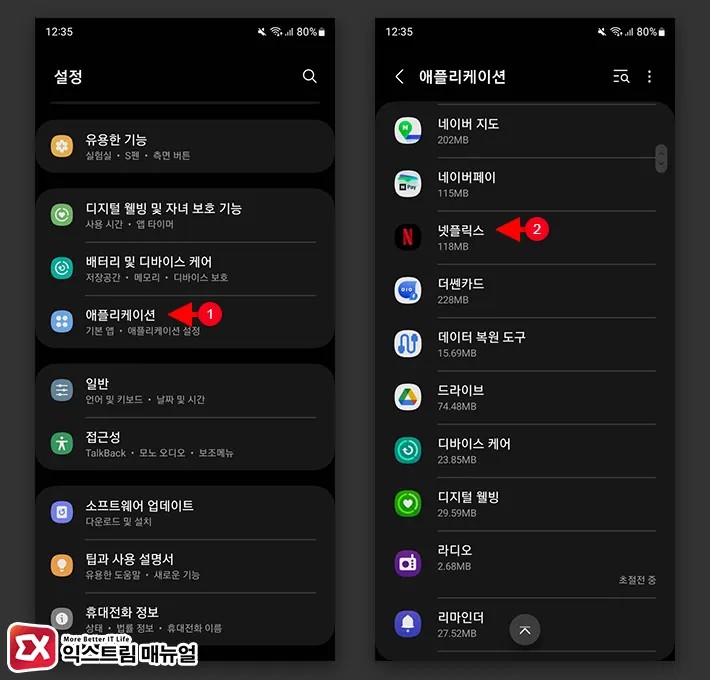
- 설정 > 애플리케이션으로 이동합니다.
- 넷플릭스, 유튜브등 임시 저장 공간을 많이 사용하는 앱을 선택합니다.
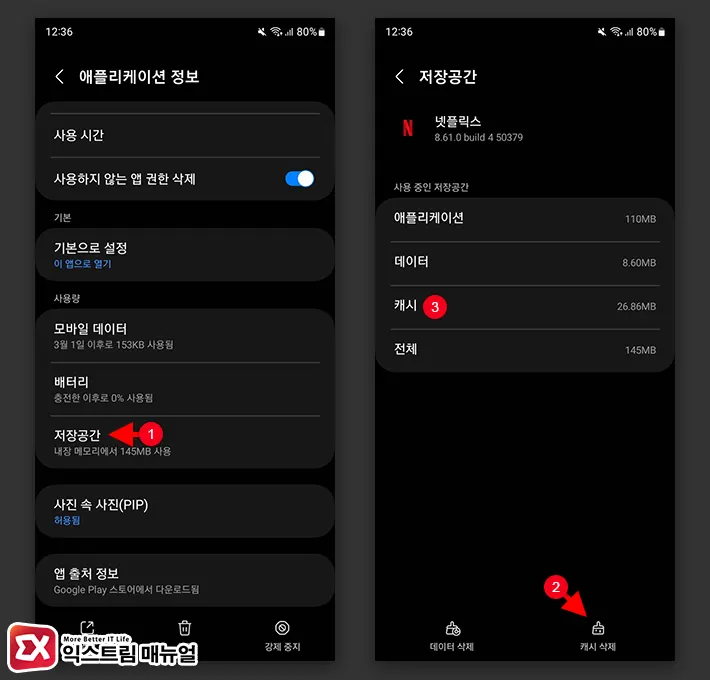
- 애플리케이션 정보 화면에서 저장공간을 터치합니다.
- 화면 하단의 캐시 삭제 버튼을 터치합니다.
- 캐시 용량이 0이 된 것을 확인합니다.
앱 캐시 정리는 일종의 임시 방편일 뿐 근본적인 해결책은 아니니 잘 사용하지 않는 앱이 있다면 앱을 정리하는 것이 좋겠습니다.
갤럭시 시스템 캐시 삭제로 시스템 용량 줄이기
안드로이드 운영체제를 업데이트 할 때 남겨진 일부 캐시와 시스템 swap으로 인한 캐시 데이터가 저장 공간을 차지하고 있을 때가 있으며 내 파일에서 저장공간 분석을 했을 때 시스템 항목에서 비정상적으로 큰 용량을 차지하고 있다면 이러한 이유가 클텐데요.
이러한 경우 리커버리 모드에서 시스템 캐시를 삭제해서 시스템 용량을 줄일 수 있습니다.
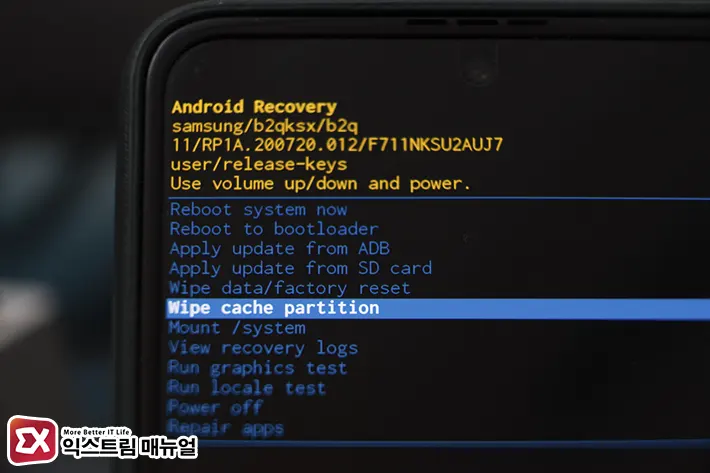
- 휴대폰의 전원을 완전히 종료합니다.
- USB Type-C 케이블을 PC에 연결한 상태로 볼륨업 버튼과 전원 버튼을 길게 눌러 휴대폰의 전원을 켭니다.
- 리커버리 모드에서 볼륨 업/다운 키를 이용해 Wipe cache partition으로 이동 후 전원 버튼으로 선택합니다.
- Wipe cache? 화면에서 yes를 선택합니다.
- 휴대폰을 재부팅합니다.




1개 댓글. Leave new
파일을 삭제하려는데 계속해서 저장공간분석이라는 에러 메시지가 뜹니다. 정말 돌아버리겠습니다. 도대체 저장공간 분석이라는게 뭐예요?